Как включить режим модема на iPhone и зачем он нужен
Смартфоны давно перестали быть простым средством связи. С тех пор, как они обзавелись большими экранами и камерами, они стали многофункциональными устройствами, на которых сегодня можно даже работать. Но среди множества функций есть одна очень полезная – стать модемом и раздать интернет всеv вокруг. Иногда это бывает необходимо, если единственный интернет, который внезапно нужен, есть только в смартфоне.

Режим модема позволяет вашему iPhone раздавать интернет другим устройствам через Wi-Fi, Bluetooth или USB. Говоря проще, ваш iPhone может стать мобильным маршрутизатором. Это особенно удобно, когда вы находитесь в местах без доступа к Wi-Fi, но у вашего телефона есть мобильное соединение.
Как это работает
Когда вы активируете режим модема на iPhone, он начинает передавать данные с вашего мобильного соединения через Wi-Fi, Bluetooth или USB на сопряженное устройство. Все ваши девайсы могут подключиться к созданной точке доступа так же, как они подключались бы к обычной Wi-Fi сети. На смартфоне вы устанавливаете название сети и пароль, а потом вводите данные при подключении. При желании пароль можно не устанавливать, но тогда к вашей точке доступа сможет подключиться любое находящееся в радиусе действия устройство. Скорость интернета будет ограничена не каналом между смартфоном и подключённым девайсом, а скоростью, которую смартфон, работающий в режиме модема, получает от провайдера. Поэтому если у вас плохая скорость, имеет смысл походить со смартфоном для поиска наилучшего приема сигнала. Иногда достаточно отойти на пару метров в сторону, и скорость увеличится в несколько раз.
Как включить и настроить
Все смартфоны Apple iPhone работают под управлением операционной системы Apple iOS, поэтому инструкция подойдет всем. Для начала откройте «Настройки» на вашем iPhone, а после нажмите «Режим модема». В самом верху будет кнопка «Разрешать другим» - нажмите ее. На следующей строчке можно установить пароль для вашей сети, а ниже есть ползунок режима повышенной совместимости. Им можно воспользоваться, если есть проблемы с подключением старых устройств по устаревшим протоколам. Но в режиме совместимости скорость интернета может быть снижена, о чем сообщает операционная система при активации.
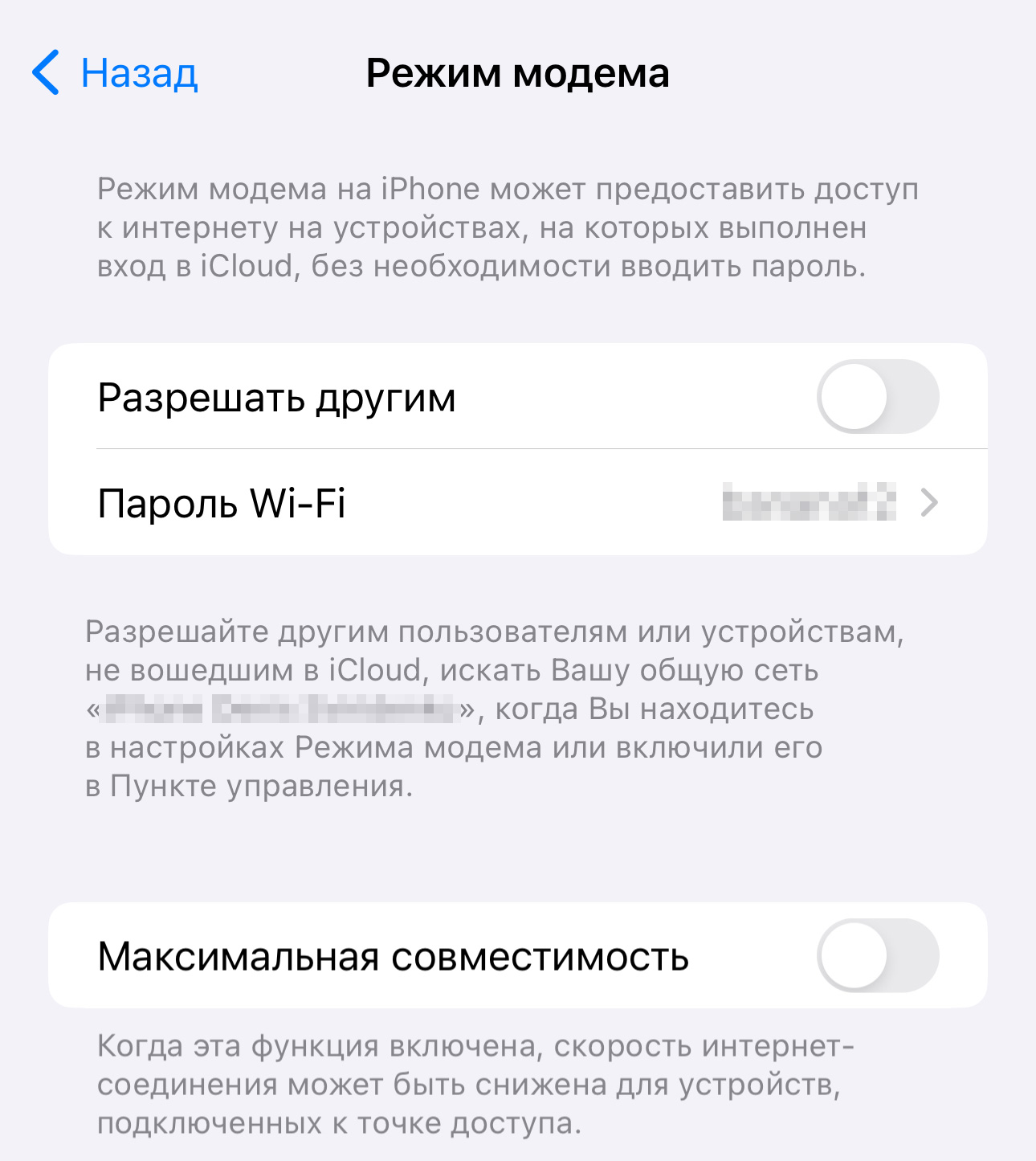
Если же вы хотите раздать интернет по кабелю, то просто соедините iPhone и компьютер стандартным кабелем и также активируете режим модема. Но при подключении по кабелю вы можете раздать интернет только на одно устройство, а в режиме точки доступа к вам смогут подключиться хоть десять.
Что делать, если режим модема не отображается
После ухода компании Apple с российского рынка, она перестала оптимизировать свои смартфоны под наших операторов. Это означает, что при покупке нового смартфона в другой стране, настроек под наших операторов может не быть. Все будет работать, кроме режима модема. Но поводов для беспокойства нет, так как все настраивается и возвращается за одну минуту. Откройте «Настройки» и зайдите в меню «Сотовая связь», а потом перейдите в подменю «Сотовые данные». Оттуда шагайте в «Сотовая сеть передачи данных» и в пункте «Настройка LTE (по желанию)» пропишите имя точки доступа в зависимости от вашего провайдера.
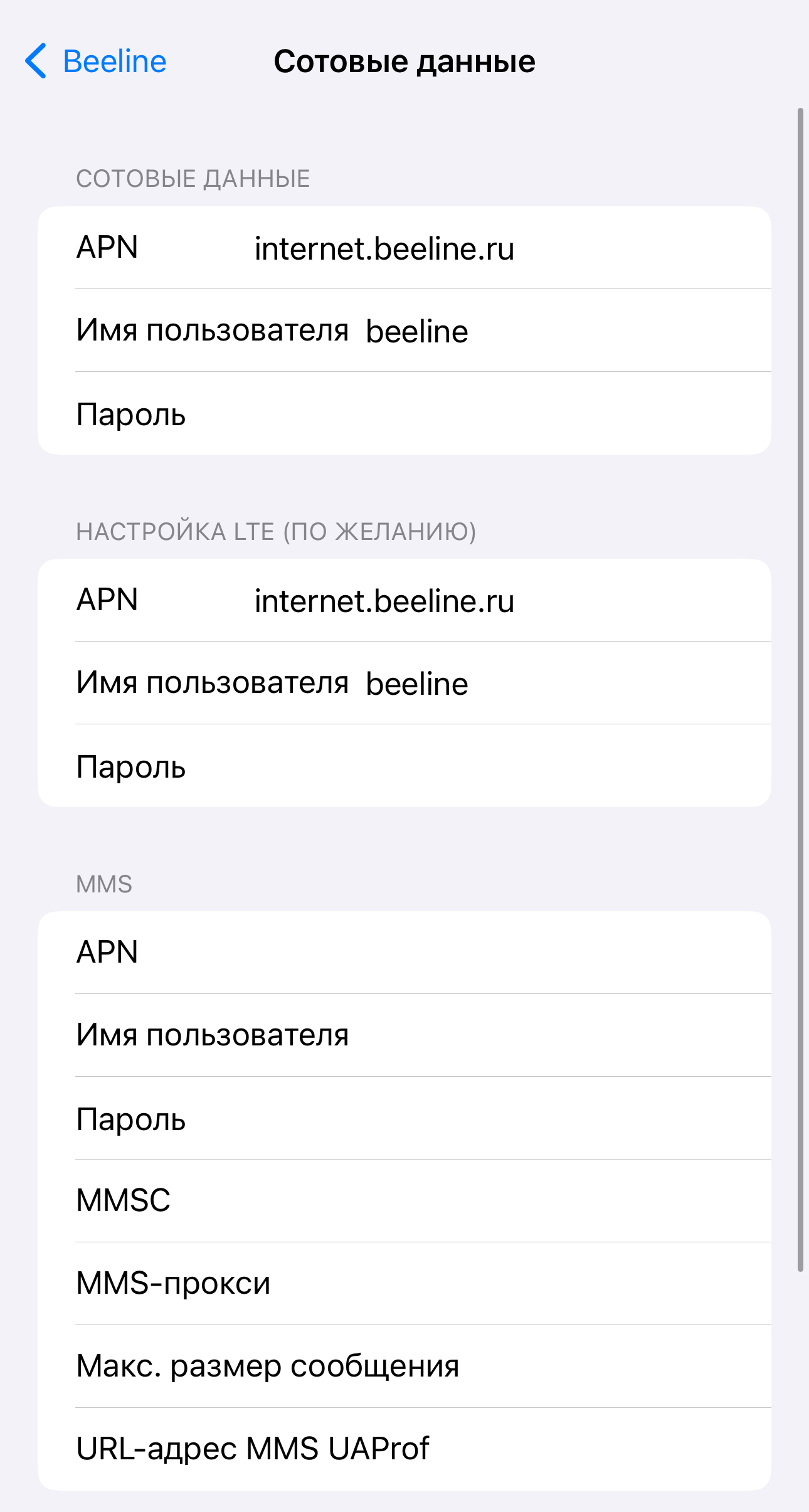
У каждого из операторов это имя своё и у «Билайна», например, это «internet.beeline.ru». На этом этапе лучше всего запросить конфигурацию сотовых данных у своего провайдера. Просто позвоните на горячую линию, расскажите о проблеме и вам сразу пришлют все настройки, а вам нужно будет лишь согласиться с их установкой.
Заключение
Режим модема в iPhone — это простейшая, но удивительно полезная функция, позволяющая пользователю оставаться на связи в любых условиях. Независимо от того, находитесь ли вы в путешествии или просто нуждаетесь в резервном интернет-соединении, ваш iPhone всегда сможет заменить вам полноценный кабельный интернет.